Egalement rattrapé par la mode musicale et dansante de TikTok ?
Vous êtes pardonné :cette plate-forme vidéo en plein essor a tout pour séduire les créateurs de contenu avec une créativité déconcertante.

Cependant, avec sa popularité phénoménale, monter dans le classement de l'application est devenu de plus en plus difficile. A ce sujet, on parle peu d'un élément différenciant :les sous-titres de texte.
Il n'y a pas encore de fonction de sous-titrage sur l'application, mais chez Checksub, nous avons trouvé un moyen de contourner cela. Suivez la vague !
Pourquoi mettre des sous-titres sur TikTok ?
Depuis que TikTok est devenu le phénomène des médias sociaux du moment, les jeunes utilisateurs se sont précipités pour créer des contenus dansants, musicaux et créatifs en tout genre.
Anciennement Musical.ly, le rebranding effectué par Bytedance a connu un énorme élan auprès de plus de 800 millions d'utilisateurs dans le monde, que ce soit en Chine, aux États-Unis ou en Europe.
Les tendances phares de la plateforme sont évidemment les vidéos « lip-syncing » (personnes chantant en synchronisation avec la musique ou discours préenregistrés) qui jouent sur le rythme et la gestuelle.
Cependant, on parle peu de l'accessibilité de ces vidéos à un public plus large que les habitués de TikTok.
Voici les 3 principales raisons de sous-titrer vos clips :
- Des sous-titres bien placés attirent l'attention des téléspectateurs et les incitent à regarder jusqu'à la fin.
- Votre public peut consommer le son de vos vidéos, les sous-titres sont donc très précieux pour eux
- Vous rendez votre contenu accessible à un public sourd et malentendant, qui souhaite comprendre un peu mieux la parole musicale.
Si vous souhaitez devenir un créateur professionnel de TikTok, il est temps d'agir ! Nous vous montrons comment.
Créez des sous-titres tiktok gratuitement.
Télécharger une vidéoSous-titrage automatique TikTok :la méthode étape par étape
1 # Tourner votre vidéo avec des applications de caméra
La manière de procéder au sous-titrage dépend, dans un premier temps, de la façon dont vous tournez vos vidéos :
Utiliser n'importe quelle application pour appareil photo
La première option consiste à utiliser les nombreuses applications de caméra disponibles sur Android ou App Store. Dans ce cas, vous n'avez rien à faire de particulier, si ce n'est récupérer votre vidéo directement depuis l'application.
Utiliser l'application appareil photo TikTok
La deuxième option consiste à filmer via la caméra native de l'application, ce qui vous permet d'ajouter immédiatement des effets et des filtres. Dans ce cas, nous vous conseillons de procéder ainsi :
Après avoir filmé votre vidéo, sélectionnez "enregistrer sur l'appareil" et publiez-la en mode privé. Vous aurez alors accès à la copie de votre vidéo que vous sous-titrerez.
2#Téléchargez votre contenu vers une solution de sous-titrage Web automatique
Une fois que vous avez récupéré votre contenu, vous pouvez ensuite l'importer dans une application de sous-titrage automatique qui fera le travail. Il existe plein de solutions de sous-titrage sur le net :Rev.com, Authôt.com, …
Mais notre technologie, celle de Checksub, fournira un résultat immédiat et la possibilité de l'éditer entièrement. En plus de cela, il est traduit dans de nombreuses langues et possède l'une des meilleures précisions.

Pour cela, connectez-vous à la plateforme. En vous inscrivant, vous aurez un accès direct à l'interface de mise en ligne de votre vidéo. Indiquez la langue d'origine de votre audio. Vous pouvez également choisir entre plusieurs langues pour effectuer la traduction si nécessaire.

L'API traitera alors la reconnaissance vocale et vous fournira le résultat en quelques minutes.
3# Vérifier et adapter le résultat
Lorsque le résultat est prêt, vous pouvez alors cliquer sur la langue et vérifier la synchronisation de vos sous-titres avec votre vidéo.


Voici quelques conseils pour optimiser cette tâche :
- Il est souvent plus efficace de partager votre texte en phrases. Accédez au bouton de paramètre pour "diviser mon texte par phrase".
- Essayez d'organiser vos séquences de texte exactement au moment où les lèvres de l'orateur bougent. Si les locuteurs parlent vite, vous pouvez essayer de supprimer quelques mots, mais pas les mots de début ou de fin.
- N'oubliez pas de synchroniser le texte pour le synchroniser avec les mots de chaque participant. Dans le cas d'un dialogue vraiment déroutant entre plusieurs personnes, il est possible de sélectionner le discours de certaines personnes plutôt que d'autres. L'important est de garder une continuité logique.
- Répétez plusieurs lectures par vous-même pour vérifier la fluidité de vos sous-titres.
4# Encodez vos sous-titres et exportez votre vidéo vers TikTok
Lorsque vous avez obtenu un résultat optimal, vous pouvez alors valider votre travail. Pour que les sous-titres soient gravés dans votre vidéo, il vous suffit d'appuyer sur le bouton "exporter", puis sur "exportation vidéo".
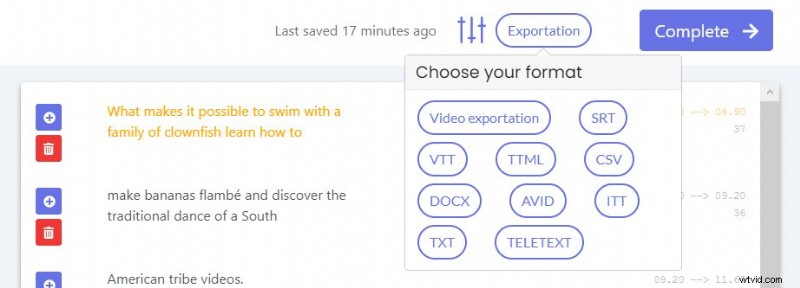
Vous pouvez ensuite personnaliser l'apparence de vos sous-titres (police, couleurs, taille…), avant de les encoder dans votre vidéo.

Là encore, quelques conseils :
- Les sous-titres sont généralement positionnés au centre et en bas. Les paramètres par défaut de Checksub en tiennent compte.
- Évitez d'utiliser des couleurs vives telles que le rouge ou le jaune. Préférez le blanc et le noir.
- La taille des sous-titres doit être optimisée par rapport à la taille des écrans mobiles. Ne les agrandissez pas trop (5 % de la taille de l'écran au maximum).
- Si vous n'avez pas besoin d'une police différenciante, nous vous conseillerons d'utiliser les classiques sans serif comme Roboto, Tiresias, Times New Roman. Si vous voulez un peu plus d'originalité, voici un petit guide sur la meilleure police de sous-titres.
Voici donc comment ajouter des sous-titres à votre vidéo TikTok. Nous espérons que cela vous mènera au succès !

